Photoshop調色教程:室內仿真背景金色調(2)
文章來源于 黑光網,感謝作者 梅子 給我們帶來經精彩的文章!設計教程/PS教程/調色教程2010-09-08
4、如果單獨對亮部調色,整個照片看起來比較浮,下面還要對灰面、暗部進行調色,在中性色命令里適當的加一點青(值為+4)青和黃是強對比色,能更好的襯托金色的效果,對中性色的黑色加深11個值,如下圖: 5、對可選顏
4、如果單獨對亮部調色,整個照片看起來比較浮,下面還要對灰面、暗部進行調色,在中性色命令里適當的加一點青(值為+4)青和黃是強對比色,能更好的襯托金色的效果,對中性色的黑色加深11個值,如下圖:
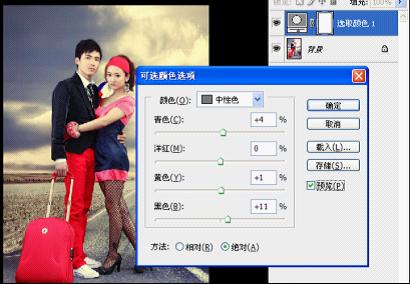
5、對可選顏色調色命令的黑色進行調色。具體參數如下,照片深色部分都壓暗了許多,但在調這個命令的時候黑色區域,也就是暗部一定要放大觀看,不能壓暗到一片漆黑,也要保留一定的層次在里面。
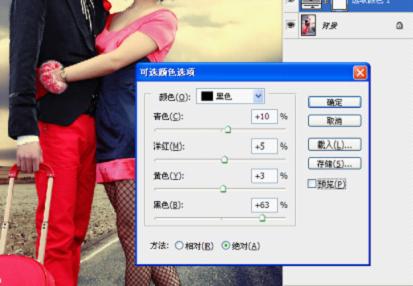
6、人物頭發、男士服裝是黑色的,所以在調黑色暗部的時候,頭發和男士衣服沒有層次了,我們就要在蒙版上用柔角畫筆擦出沒有層次的暗部。
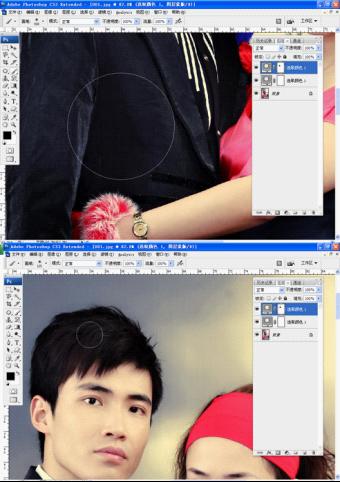
7、蓋印一圖層出來,對照片做適當的銳化,突出照片公路的沙石質感,使馬路更逼真。
對人物和天空建蒙版用柔角畫筆擦除,如下圖:
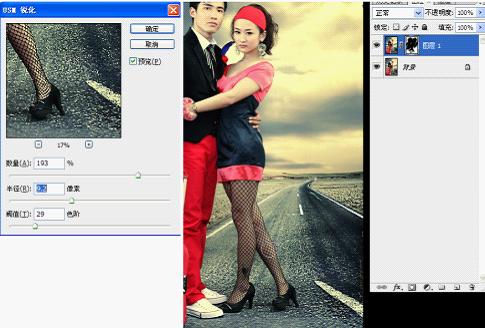
8、畫面分析如下圖
從明度上說:1處的黃色明度最亮大于2處,3處和2處接近但是2處要比3處稍微明亮一些,因為2處是受1處光線的影響強一些,4處和5處屬于近大遠小、近實遠虛的透視原理,對4處銳化就是增減照片的虛實感覺,6處可以適當的壓暗,突出畫面的人物。

最終效果見上圖
 情非得已
情非得已
推薦文章
-
 復古效果:用PS調出兒童照片復古電影效果2019-08-02
復古效果:用PS調出兒童照片復古電影效果2019-08-02
-
 暖色效果:用PS調出外景人像暖黃色效果2019-07-29
暖色效果:用PS調出外景人像暖黃色效果2019-07-29
-
 清新人像:用PS調出逆光人像小清新效果2019-04-16
清新人像:用PS調出逆光人像小清新效果2019-04-16
-
 電影色調:用PS減法調出電影膠片效果2019-03-29
電影色調:用PS減法調出電影膠片效果2019-03-29
-
 復古效果:PS調出人像復古電影藝術效果2019-01-17
復古效果:PS調出人像復古電影藝術效果2019-01-17
-
 Photoshop調出外景人像暖色淡雅效果2018-11-29
Photoshop調出外景人像暖色淡雅效果2018-11-29
-
 Photoshop調出夢幻唯美風格的少女照片2018-10-17
Photoshop調出夢幻唯美風格的少女照片2018-10-17
-
 Photoshop詳細解析夜景風光如何后期修圖2018-09-29
Photoshop詳細解析夜景風光如何后期修圖2018-09-29
-
 Photoshop調出清晨村莊照片暖色效果2018-09-29
Photoshop調出清晨村莊照片暖色效果2018-09-29
-
 Photoshop調出婚紗外景春夏秋冬四季效果2018-09-20
Photoshop調出婚紗外景春夏秋冬四季效果2018-09-20
熱門文章
-
 Photoshop結合CR修出通透干凈的人像膚色2021-03-04
Photoshop結合CR修出通透干凈的人像膚色2021-03-04
-
 Photoshopo調出外景人像金黃色皮膚效果2021-03-05
Photoshopo調出外景人像金黃色皮膚效果2021-03-05
-
 清新效果:用PS調出校園人像小清新效果
相關文章6332019-08-06
清新效果:用PS調出校園人像小清新效果
相關文章6332019-08-06
-
 古風人像:用PS調出通透的唐風仕女人像
相關文章5422019-07-29
古風人像:用PS調出通透的唐風仕女人像
相關文章5422019-07-29
-
 Photoshop把雜亂的廢片變成日系淡雅效果
相關文章8682018-08-10
Photoshop把雜亂的廢片變成日系淡雅效果
相關文章8682018-08-10
-
 Photoshop調出外景美女人像小清新甜美效果
相關文章8992018-05-22
Photoshop調出外景美女人像小清新甜美效果
相關文章8992018-05-22
-
 Photoshop調出外景人像淡雅清新藝術效果
相關文章4562018-05-14
Photoshop調出外景人像淡雅清新藝術效果
相關文章4562018-05-14
-
 Photoshop調出陰天外景人像唯美暖色調
相關文章7952018-03-23
Photoshop調出陰天外景人像唯美暖色調
相關文章7952018-03-23
-
 Photoshop調出室內婚紗照片小清新效果
相關文章25912017-02-19
Photoshop調出室內婚紗照片小清新效果
相關文章25912017-02-19
-
 Photoshop調出婚紗照片韓式小清新效果圖
相關文章22692016-07-25
Photoshop調出婚紗照片韓式小清新效果圖
相關文章22692016-07-25
